 |
应用程序库是管理整个系统功能菜单的基础数据库。
在系统管理--应用程序库管理菜单中(在这里可以添加删除修改系统中的应用)。
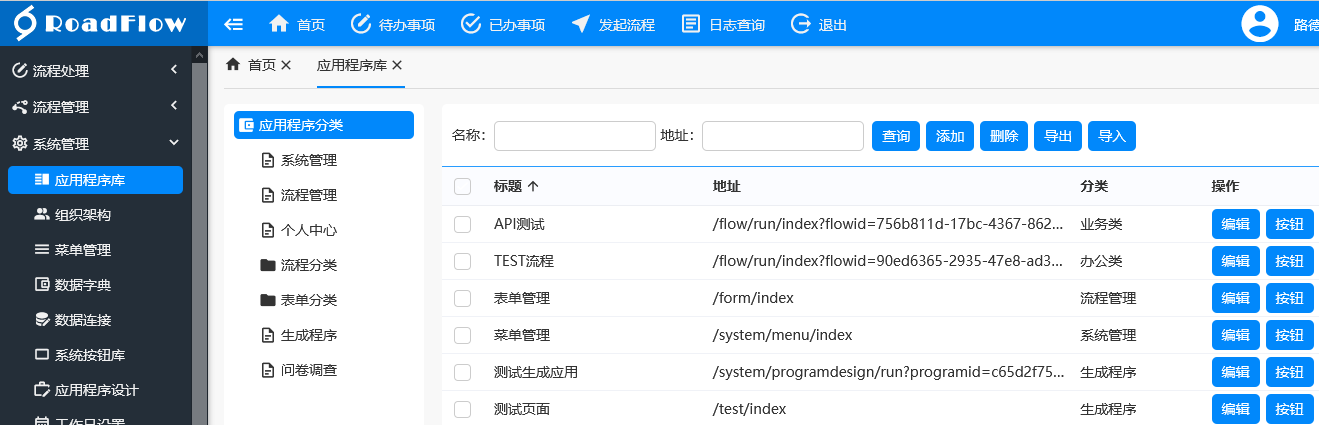
1、添加应用
打开应用程序库后在右边的列上方查询的后面有添加按钮,点击即弹出添加输入界面:

应用名称:应用对应的名称(必填项)。
应用地址:应用对应的地址(必填项)。
如果你的VUE组件页面是在roadui-pages目录下,则roadui-pages不用填。如:应用程序库管理的VUE所在页面是:
roadui-pages\system\applibrary\index.vue,这里就填:/system/applibrary/index
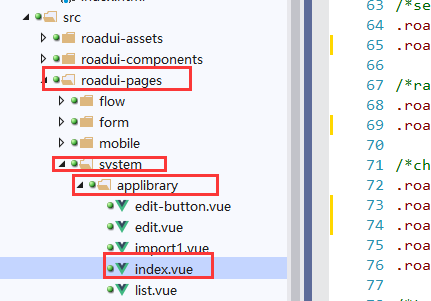
应用分类:应用的分类,对应用进行分类管理,以便查找。
应用的分类在系统管理--数据字典中去维护(在这里可以维护自己的分类,流程分类和表单分类在流程和表单相关应用中要用到,不能删除):
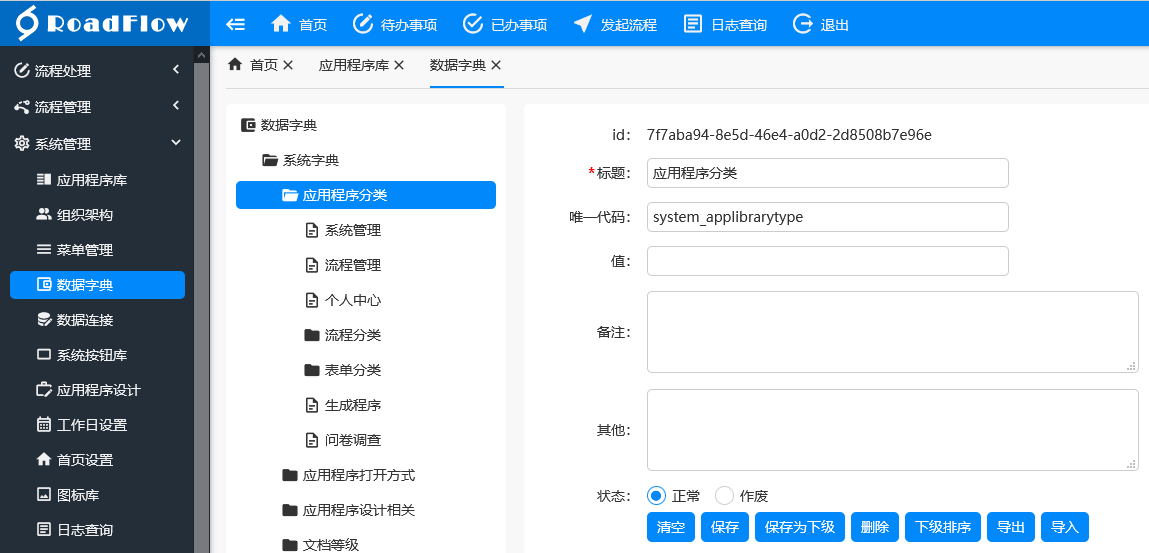
打开方式:即点击菜单后应用相应的打开方式
标签方式:系统默认的打开方式,在tab标签中打开菜单对应的页面。
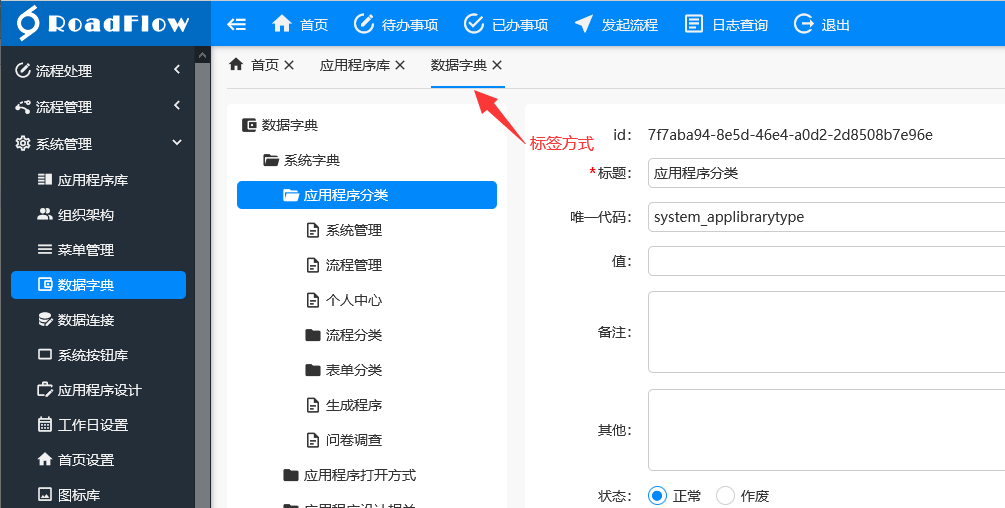
弹出层:就是弹出一个窗口来打开菜单对应的页面(选择弹出层方式后可以在后面设定弹出窗口的宽度和高度,输入类型为数字,修改之后要重新刷新页面才会生效)。
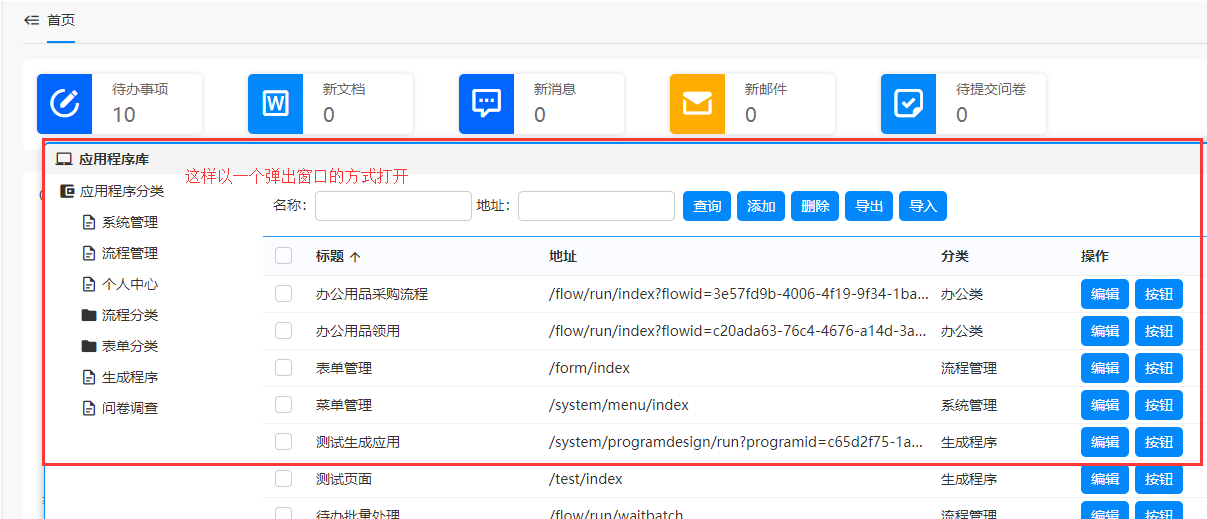
弹出层(模态):在弹出窗口后面会有一个遮罩层盖住父页面,使操作者不能操作父页面。
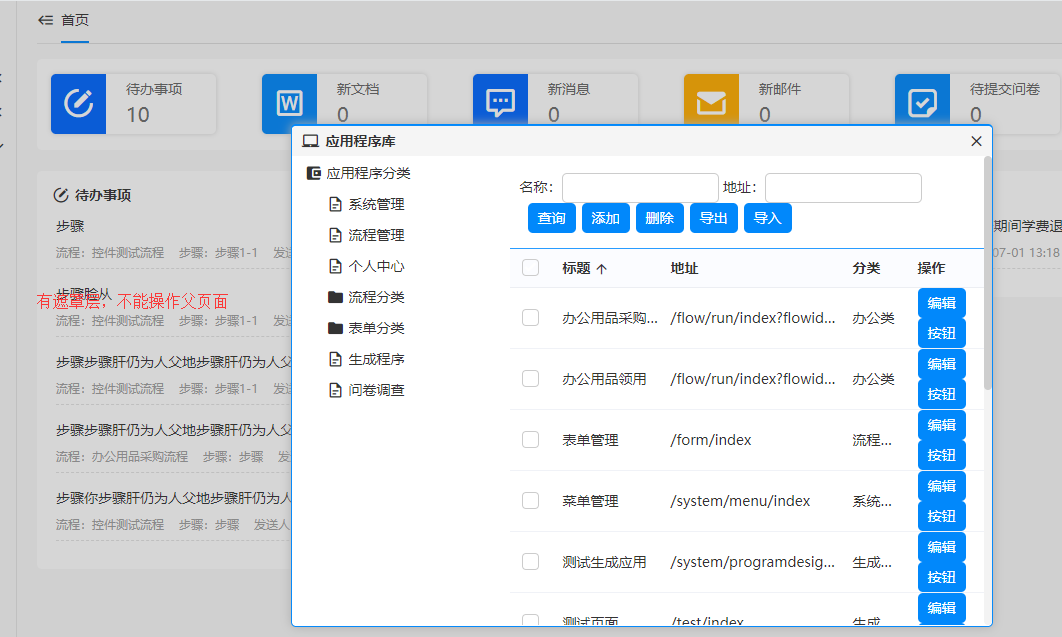
新窗口:即在浏览中新开一个窗口标签来打开页面。

备注说明:即对当前应用添加一些备注。
填写好之后点保存按钮即可实现新添加一个应用。
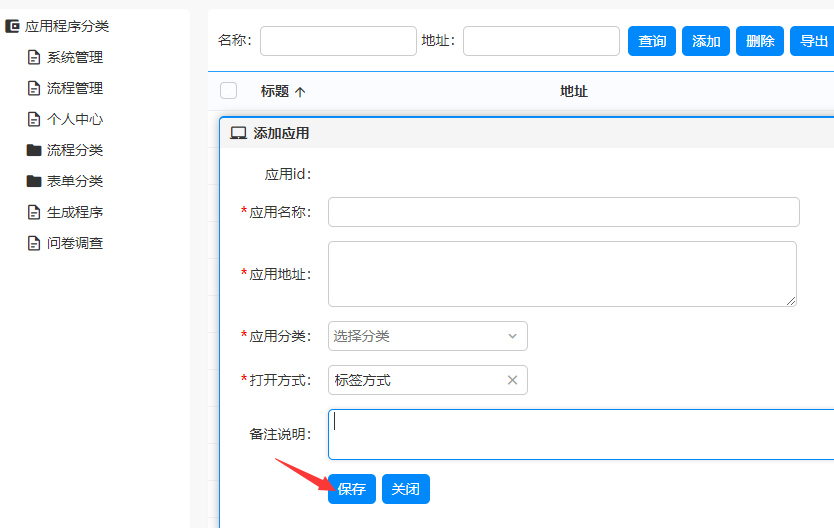
2、修改应用
在每个应用后面有一个编辑按钮,点编辑按钮即弹出来修改应用的窗口。

修改好后点保存按钮即可。
3、删除应用
在应用列表前面有一个复选框,选择要删除的应用,点击上面的删除按钮即可删除所选择的应用。
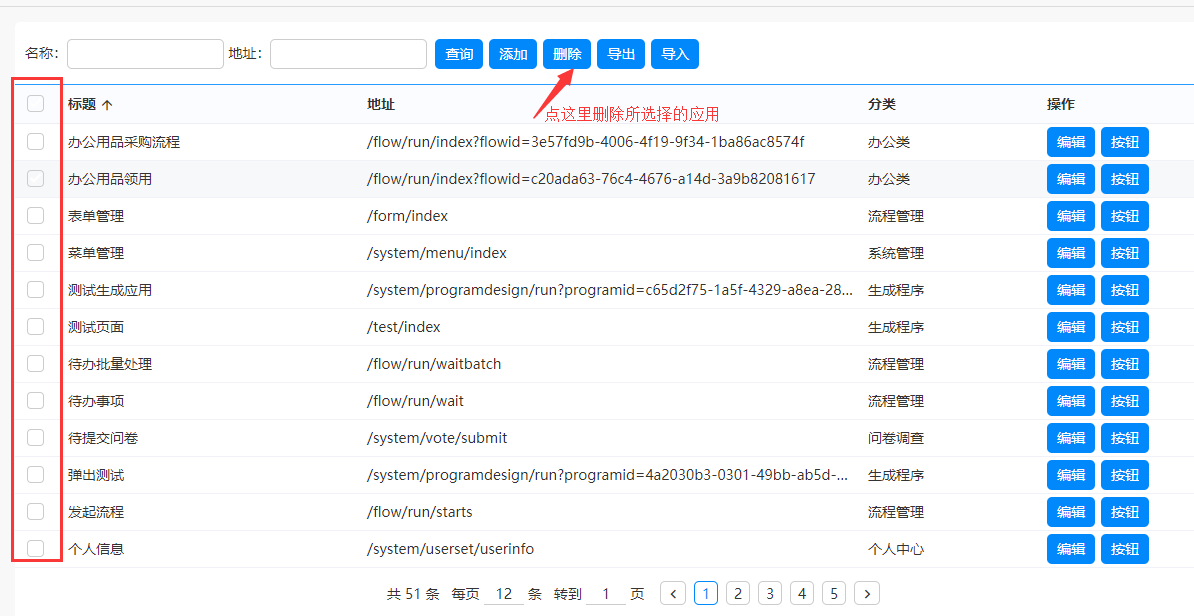
4、按钮管理
在每个应用列表后面有一个按钮 按钮,点击后可弹出编辑按钮的页面。(按钮即当前应用对应的按钮,设置好之后可在菜单授权中勾选对应的组织能够使用该应用对应的哪些按钮。)
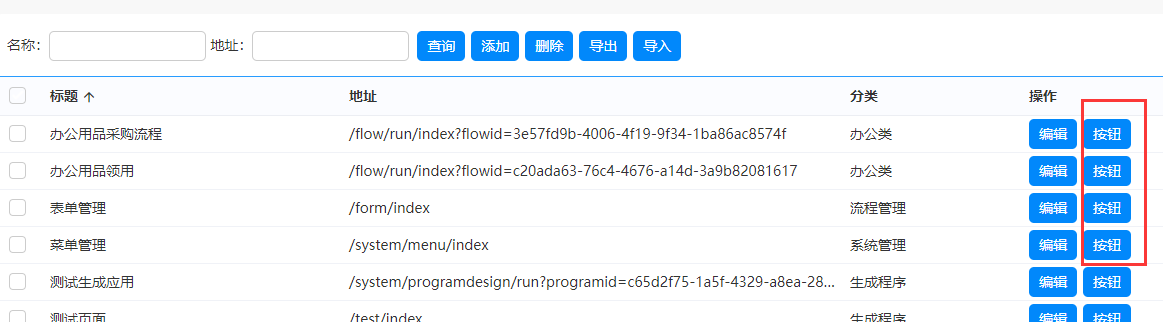

|
联系QQ:493501010电话:136 0832 5512(微信同号)邮箱:road@roadflow.net
Copyright 2014 - 2025 重庆天知软件技术有限公司 版权所有
|